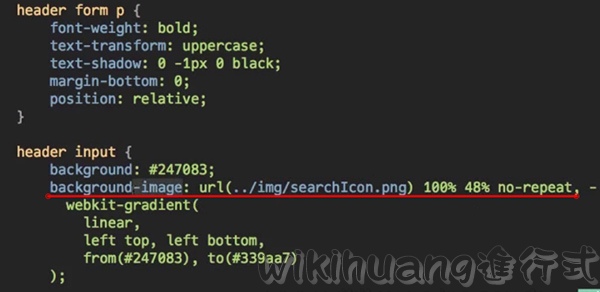05a_建構header區塊的css
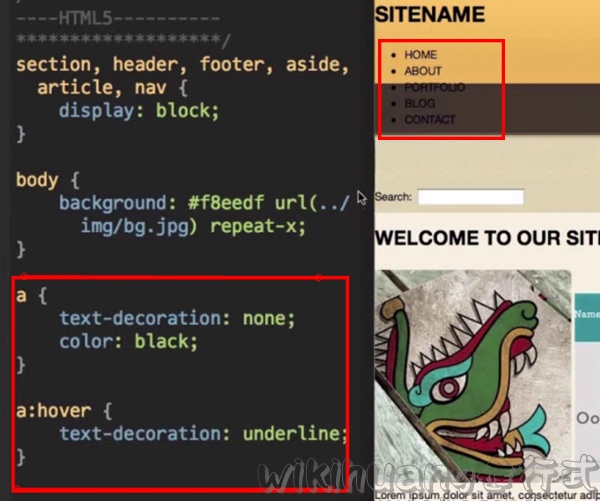
量測psd圖檔的header區塊的樣式,並逐步轉為css的樣式。並運用註解將各區塊的css分類,以便易於搜尋。
- Espresso編輯器即時預覽html
- global css設定
- HEADER的CSS設定
- <NAV>的CSS設定
- SOCIAL ICON的CSS設定
- HEADER FORM的CSS設定
- #headSocial內icon的滑鼠滑過特效
- 截取search icon的圖形
Espresso編輯器即時預覽html
使用Espresso,來編輯html的專案,因為此編輯器提供html的即時預覽的功能,因此不需在瀏灠器和編輯器間不斷來回切換,也不需一直按重新整理。
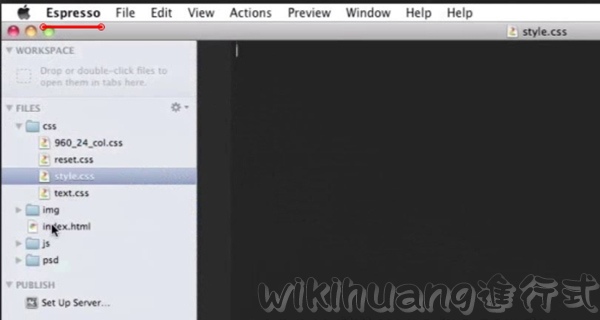
開啟即時預預覽的功能
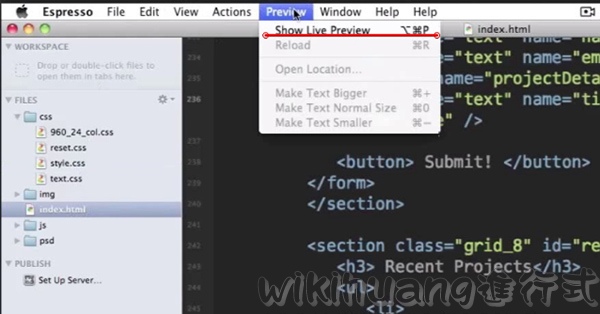
global css設定
容器用的元件,一律設為 display:block,讓其內部的元素以區塊的方式排列
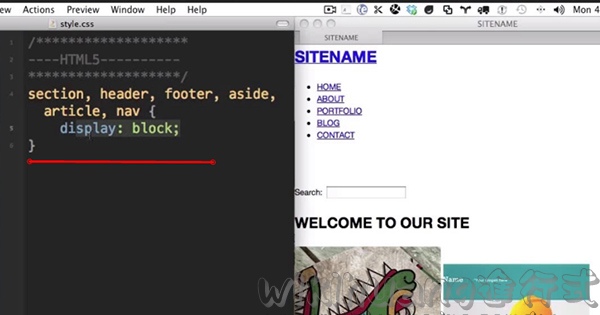
至photoshop中,使用滴管工具,來量測背景顏色(#f8eedf)
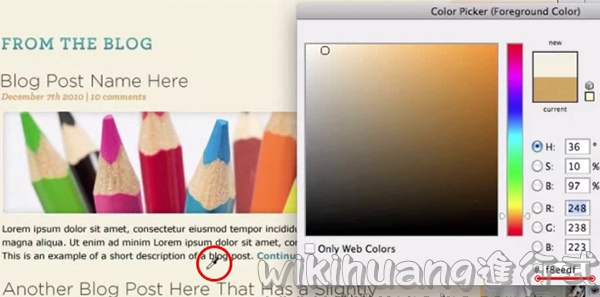
將剛才量測的顏色設為背景顏色,並設置背景圖片。但會發現背景有問題,背景圖片預設填滿了整個網頁。
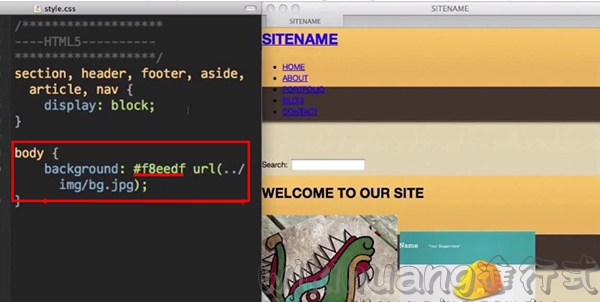
我們只需要背景圖往橫向的部份填滿即可(x軸),所以設為repeat-x,可看到背景就會設為我們想要的樣子
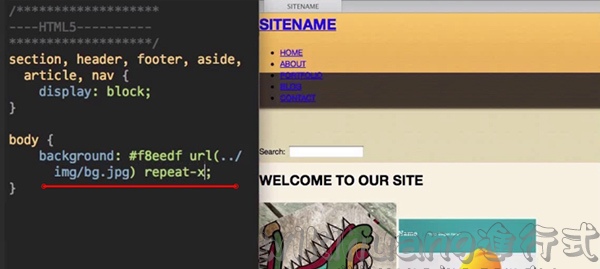
<header>內的超連結,不需有底線,並設為黑色。只有滑鼠移過時,在顯示底線即可
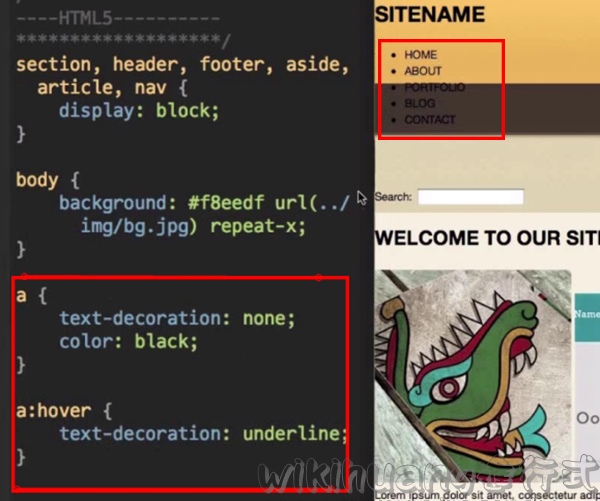
設定段落的文字大小為12px,文字每行間的距離設為18px
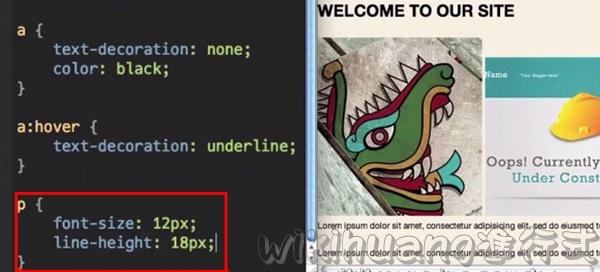
接下來要設定文字的字體,可到photoshop中,量測原始圖檔的字體為-Verdana
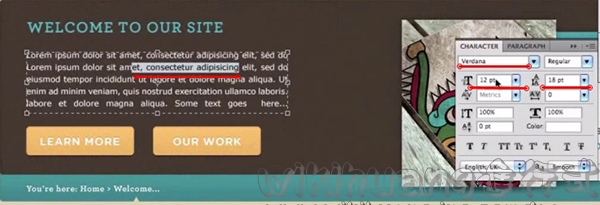
設定字體時,除了設定理想中設定的字體(Verdana),也需考慮使用者的電腦可能沒有該字體,所以也需加入系統預設的字體(如:helvetica , arial , sansserif)
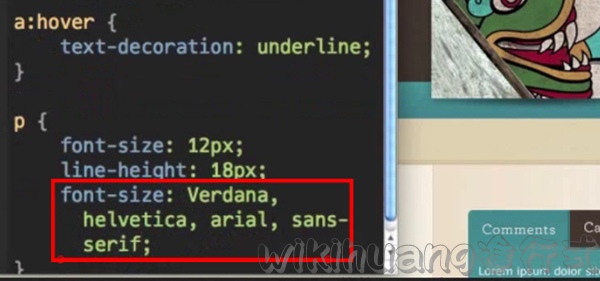
設定所有的標題的字體,全部設為大寫,且非粗體
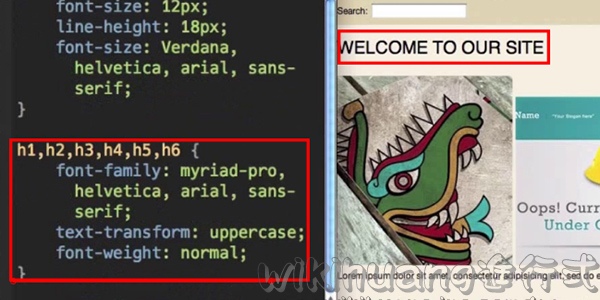
接下來設定標題字的顏色及陰影,量測字顏色為#3da2b4
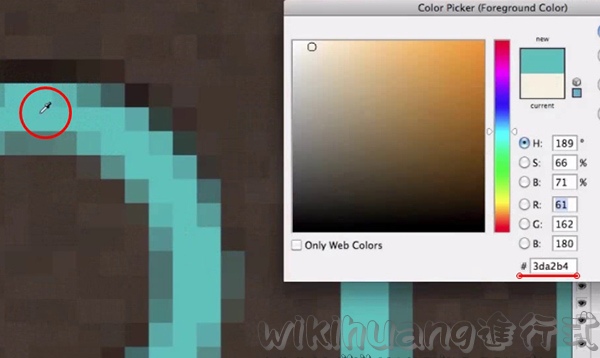
陰影顏色為#231914
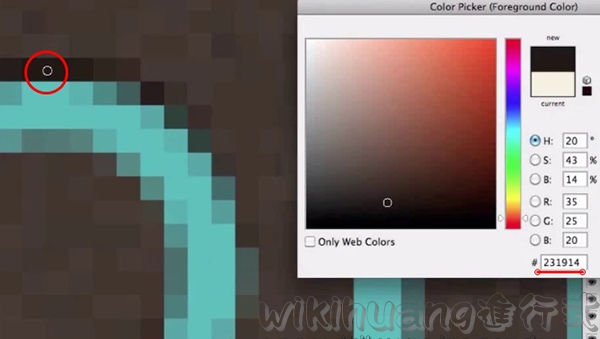
完成了h3標題的陰影設定
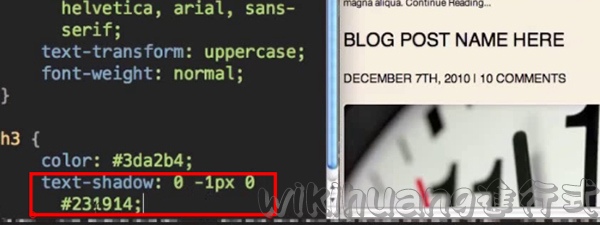
繼續設定其字體大小(24px)和行距(24px)
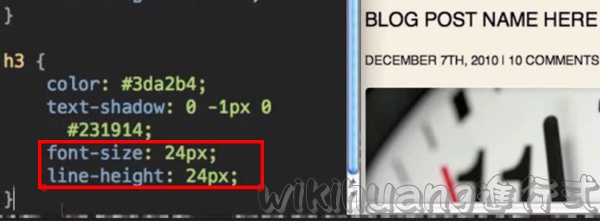
我們目前以經完成了一些不同類別的css設定,為了觀看上方便,我們需插入分隔用的snippet,來將這些css加以分類
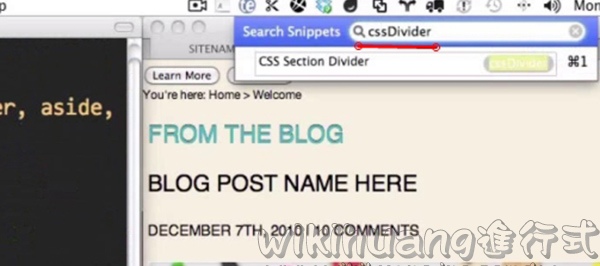
插入snippet後,會自動產生分隔用的區塊,並可自行命名該區塊的名稱
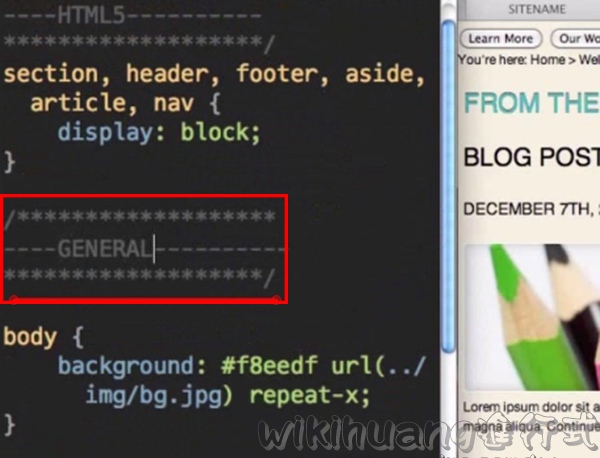
<li>的左間距設為0,且不需要預設的樣式
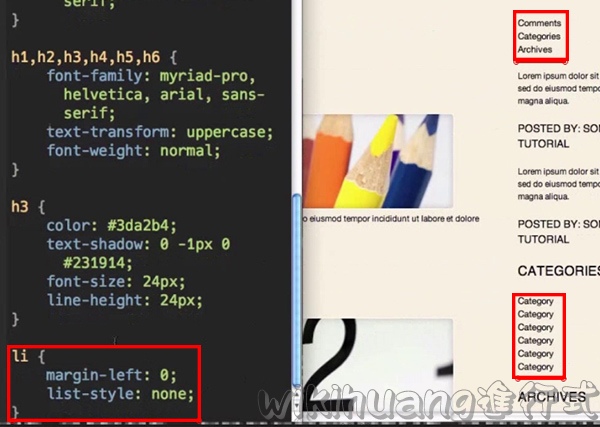
<ul>也是容器,日後內部的子元件<li>有設背景時,身為其父層的<ul>的背景會被蓋掉,所以設為overflow:hidden來防此這種情況
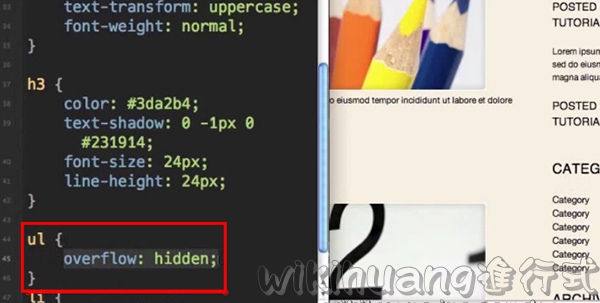
24格的容器需和其內部放置的元件有間隔,所以設其左右內距各為5px
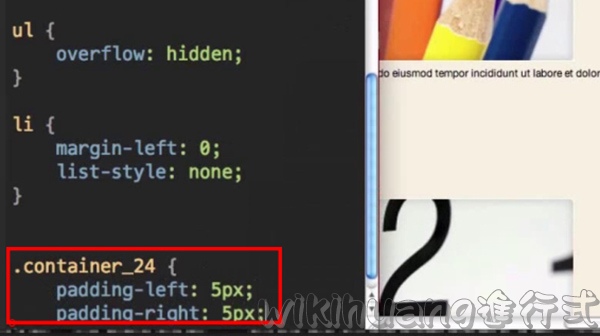
有所多的元件需設定為有圓角的框線,所以將圓角的設定獨立為一個類別.rounded
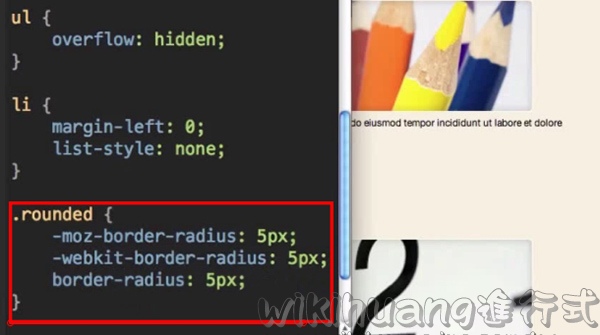
HEADER的CSS設定
整體的css設定完了,接下來就開始<header>專用的css
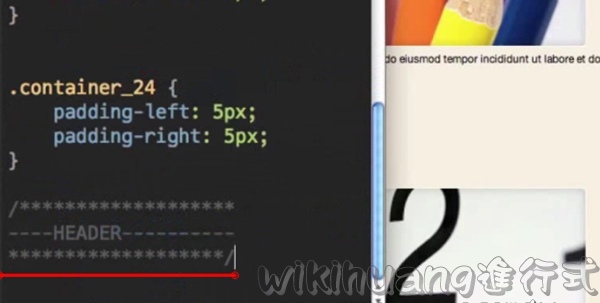
設定<header>的背景顏色為紅色、防止內部子元件溢出、字顏色為白色
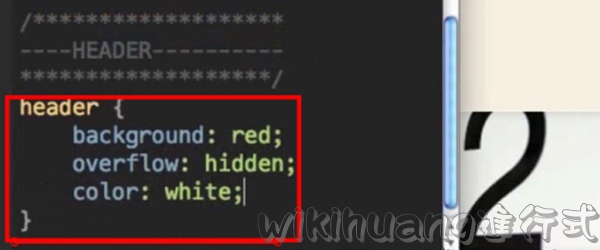
可看到目前的<header>容器的分佈範圍
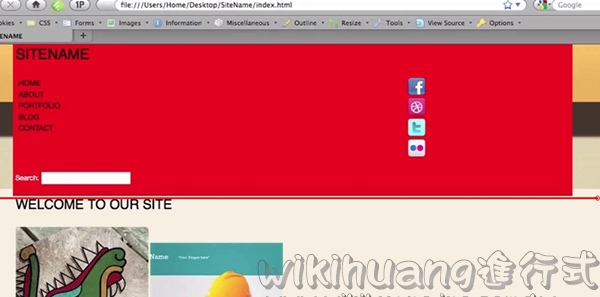
接下來開始設定標題的樣式
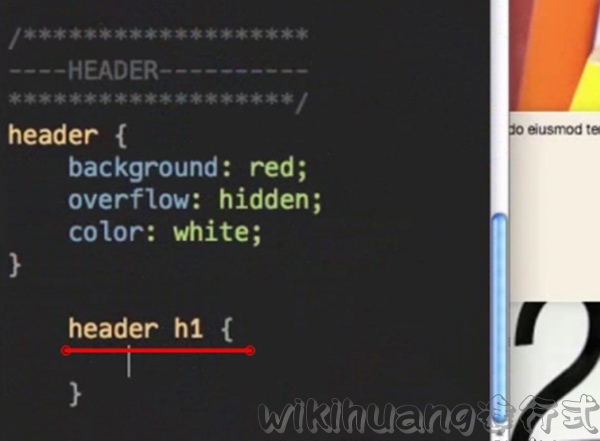
量測標題的陰影顏色(#d09539)

並分別設定其內距、陰影、字體大小
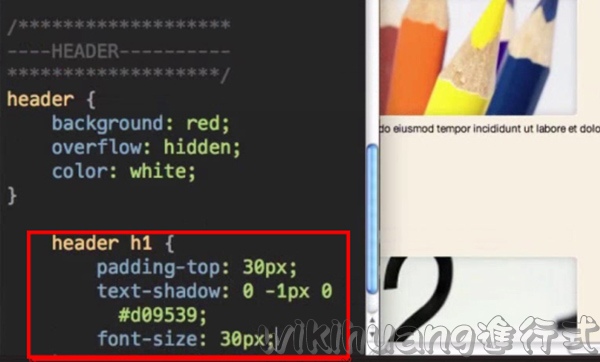
使用尺規工具量測,可看到內距為-38px,和我們所設的30px相當接近
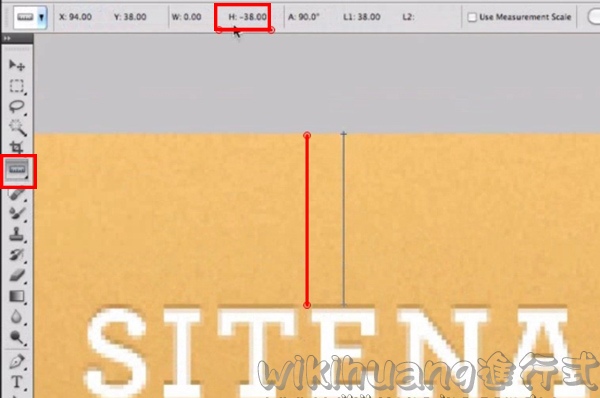
設定標題超連結的顏色為白色
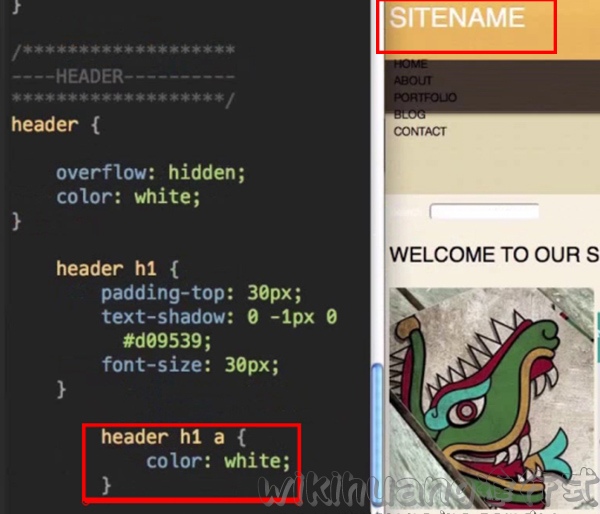
<NAV>的CSS設定
完成了<header>標題的部份,接下來是<nav>的部份
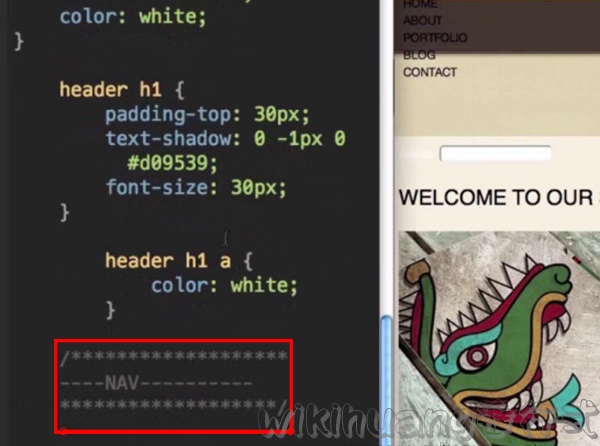
<nav>為父容器,是父容器就要避免子容器溢位的情況發生,所以要設overflow:hidden。設置為靠左浮動、上外距為5px、高度(58px)、行高(line-height)讓文字能垂置對齊
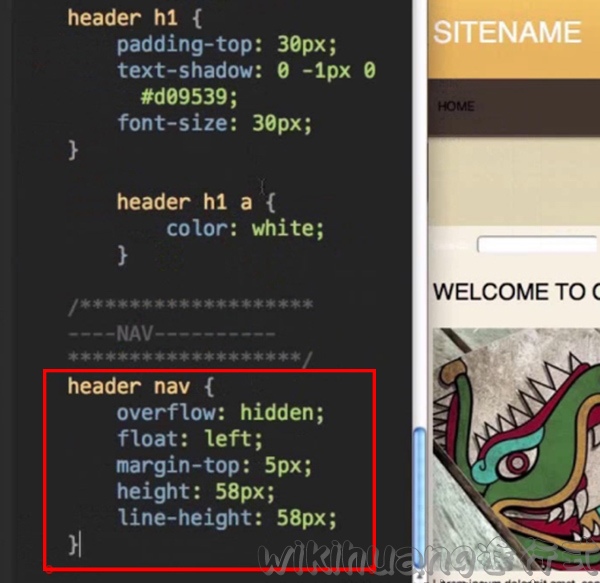
在<li>可設置浮動、間距,但是設定顏色是沒有用的,需在其內部的<a>內設定才有作用
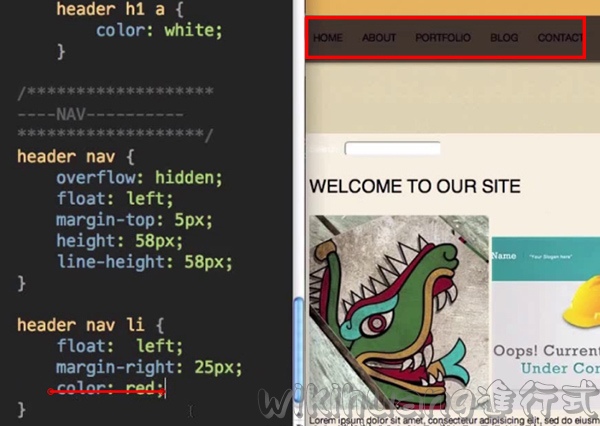
設定<a>的文字大小、顏色、及陰影
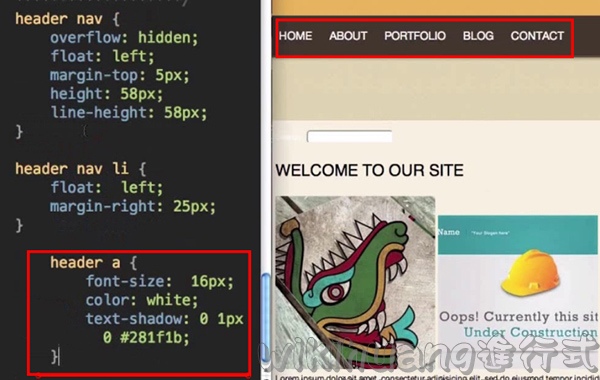
但此<a>的階層是屬於<header>內的<nav>,所以樣式設定時,寫成header nav a 會較精準
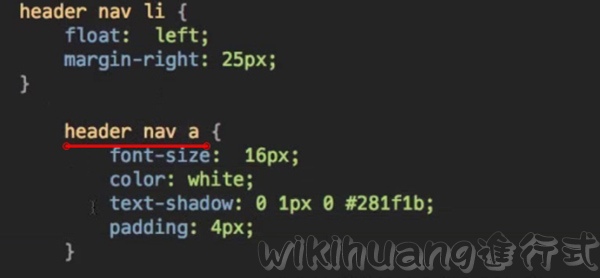
<a>的樣式設完後,接著設定此超連結被滑過、選取時的樣式及特效
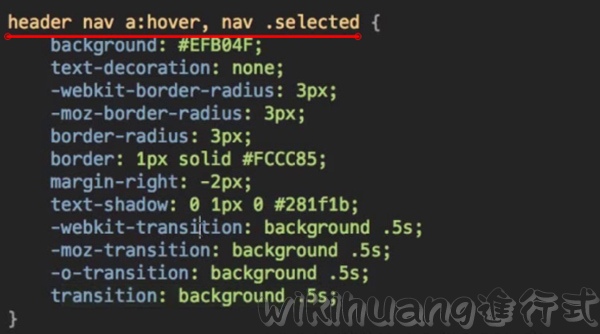
SOCIAL ICON的CSS設定
<nav>的部份設完了,接下來是SOCIAL ICON的部份
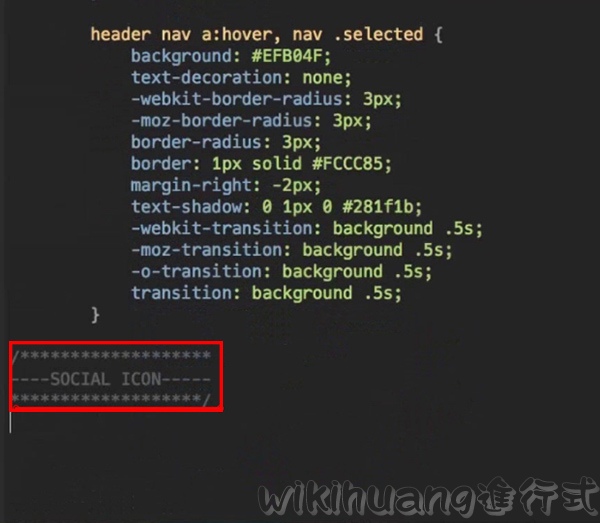
#headSocial需固定在靠上30px,且靠右5px的位置,所以使用absolute來指定放置的位置,以便不受其它元件浮動(float)的影響
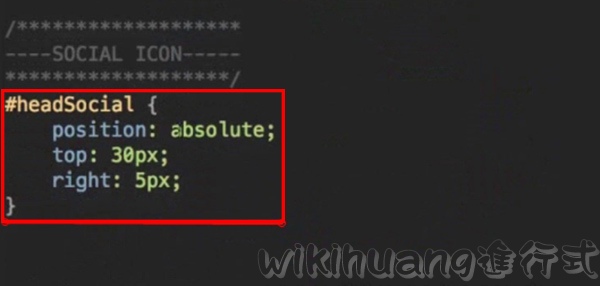
為了讓其內部的#headSocial能固定於24格的父容器內,需設定24格的容器為relative,不然會跑到父容器之外的位置
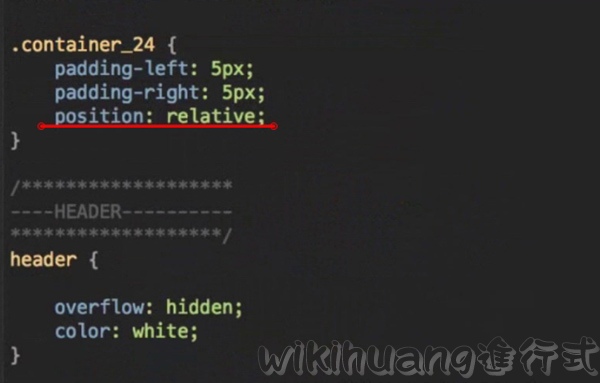
確定好#headSocail能指定在固定的位置後,接下來將其內部的<li>設為水平排列
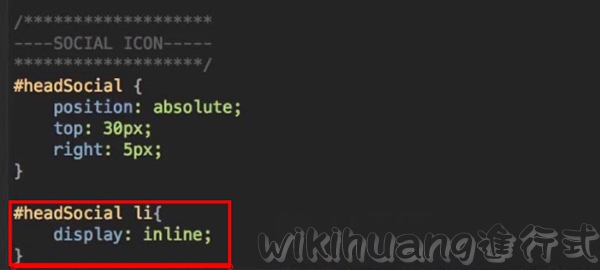
可看到目前的#headSocial的排列方式,成功設為水平排列了。但是位置間有點太擠了點
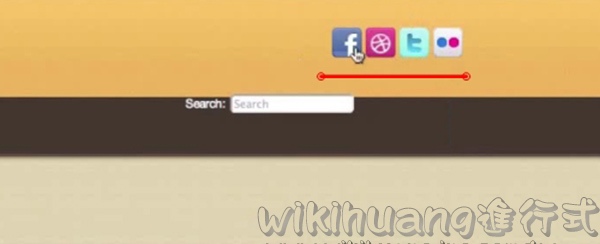
為此設定其內部的<img>,浮動向左、左間距為23px、重整時的特效
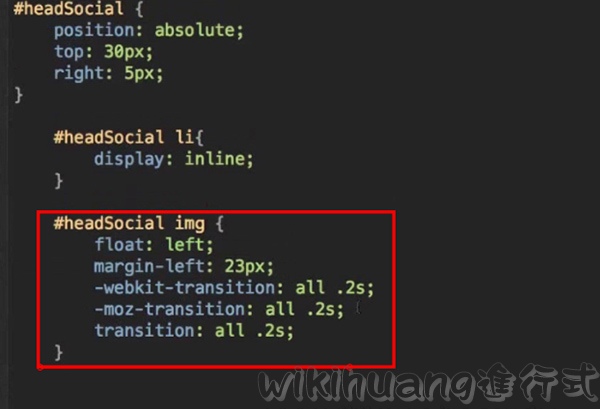
可看到目前的#headSocial看起來就美觀多了,但其內部的<img>需加入滑鼠滑動時的特效,好讓使用者能得到視覺上的回饋,知道這是可點選的超連結
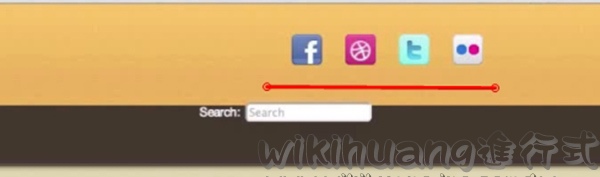
設定<img>滑過時,其框線的圓角特效
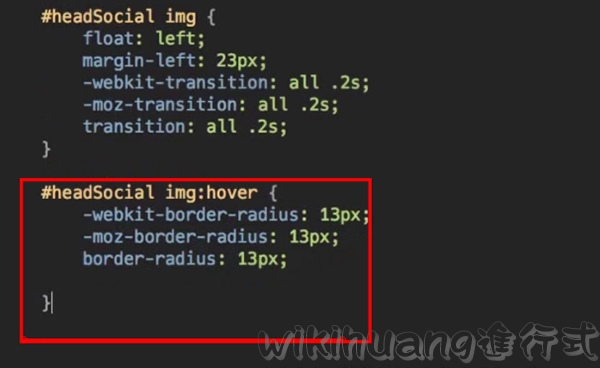
運行結果,可看到滑過icon時,icon的框線會設為圓型,來產生視覺回饋
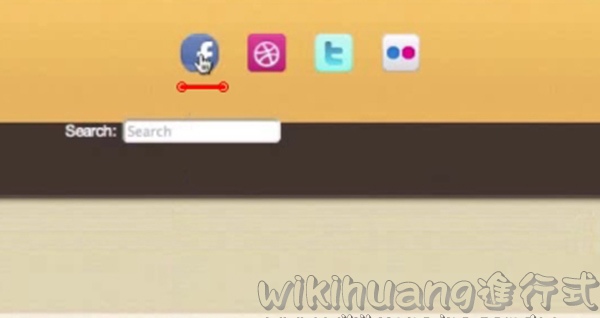
既然我們只需要框線圓角的特效,就沒必要套用全部的特效了。所以可將all的特效改成-webkit-border就好
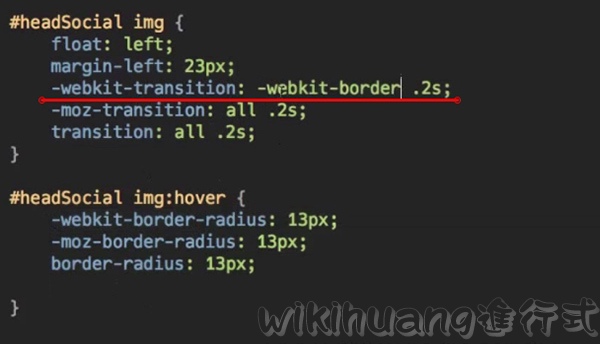
就樣就完成了所有圓角化的特效了
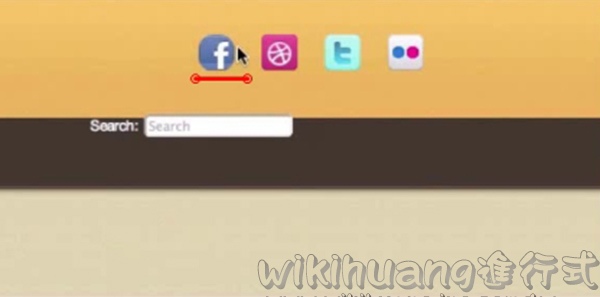
最後為搜尋框的部份
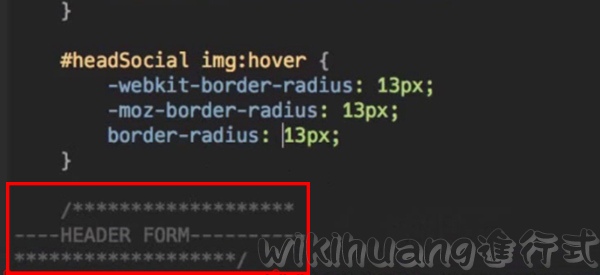
搜尋框為向右浮動,上邊距為19px

HEADER FORM的CSS設定
運行結果,完成了目前搜尋框的排放位置。但其標題文字的樣式還需設定
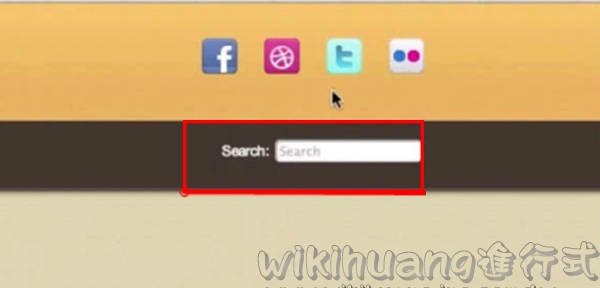
設定搜尋框標題文字的樣式
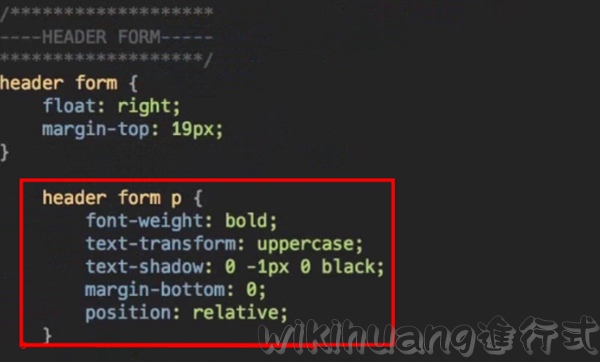
完成了搜尋框的標題樣式設定,但搜尋框內的顏色不該是白色的,原始圖檔中是有加入漸層顏色的。
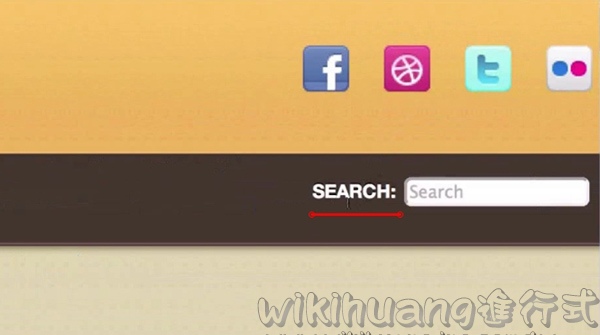
加入搜尋框內的背景漸層,漸層由左上(#247083)至左下(#339aa7),我們接下來就來看是如何量測這些顏色的
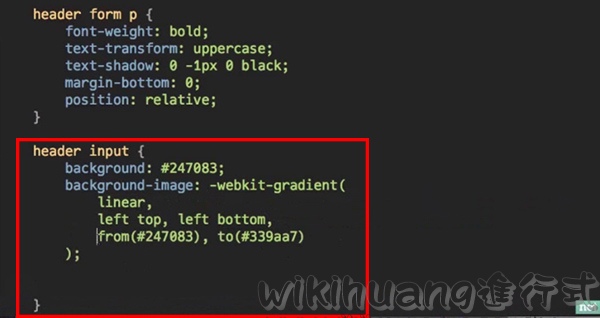
運用photoshop的滴管工具,量出了上層的顏色(#247083)
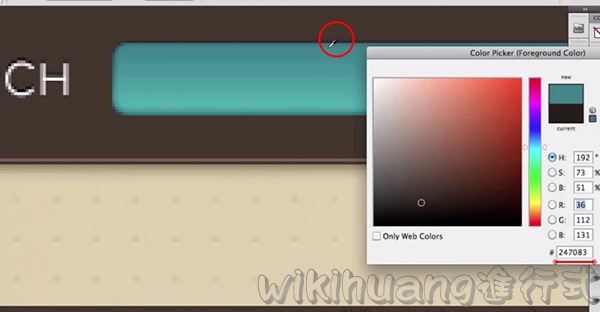
量出了下層的顏色(#339aa7)
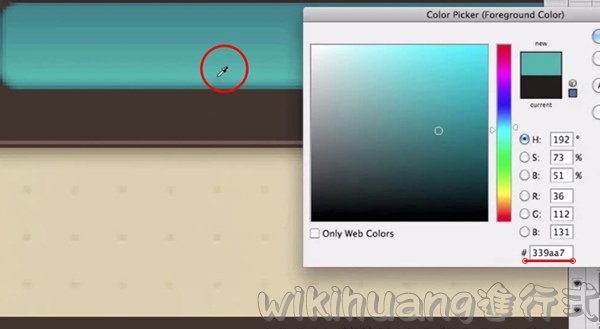
為了確保該漸層在各瀏灠器中都能正確顯示,分別寫入了各主流瀏灠器的漸層寫法,完成了漸層的設定
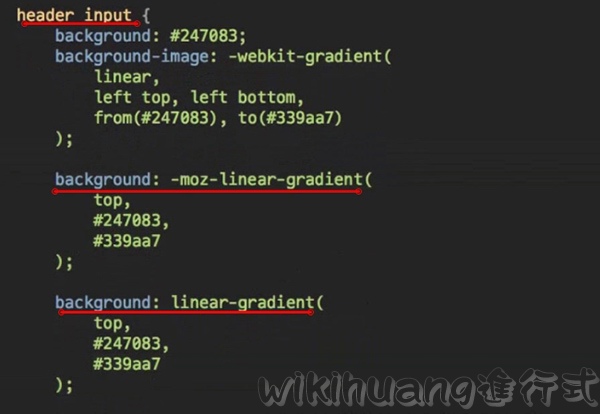
設定該搜尋框的內距、邊線顏色(#206577)、字顏色、左外距
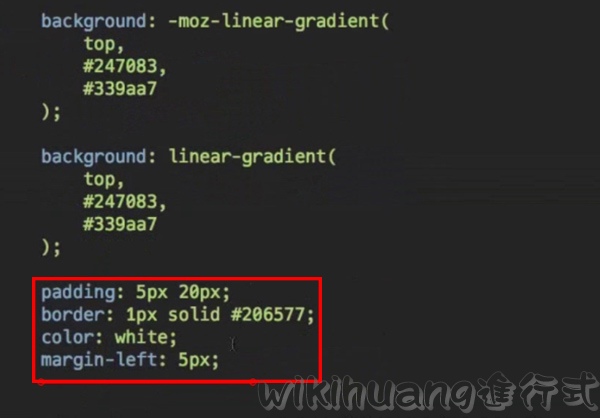
經量測可確定邊線顏色為#206577
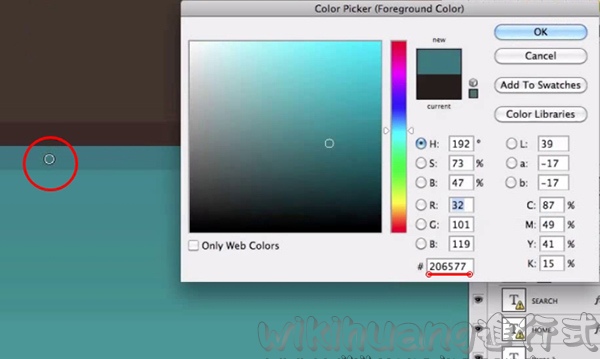
完成了框尋框的所有設定了
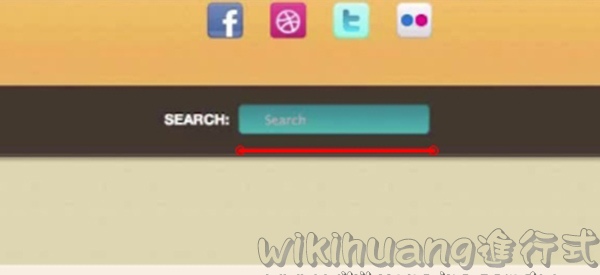
#headSocial內icon的滑鼠滑過特效
最後在#headSocial的icon圖片上,修正特效的設定,使其在滑鼠滑過時,能產生白色的邊線,使特效更明顯
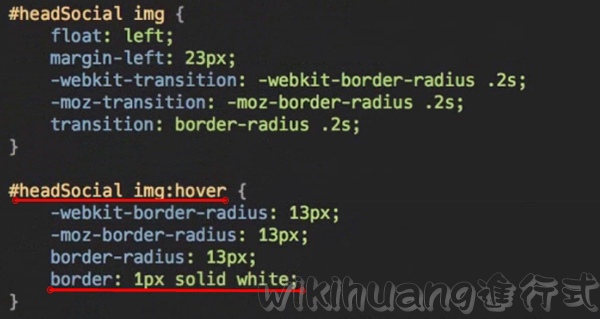
有用到特效的地方,就要寫入各個瀏灠器運做特效的寫法。
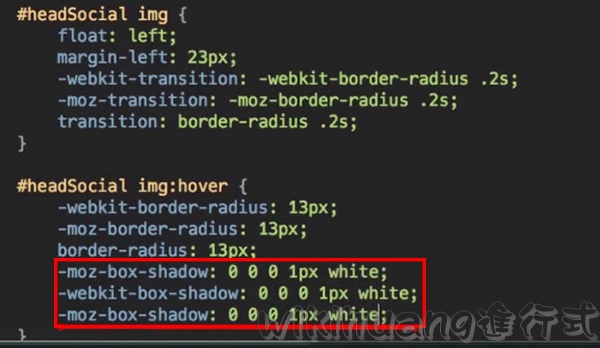
截取search icon的圖形
最後的部份,讓我們到photoshop抓取搜尋框的放大鏡圖檔

另存新檔為-searchIcon.png
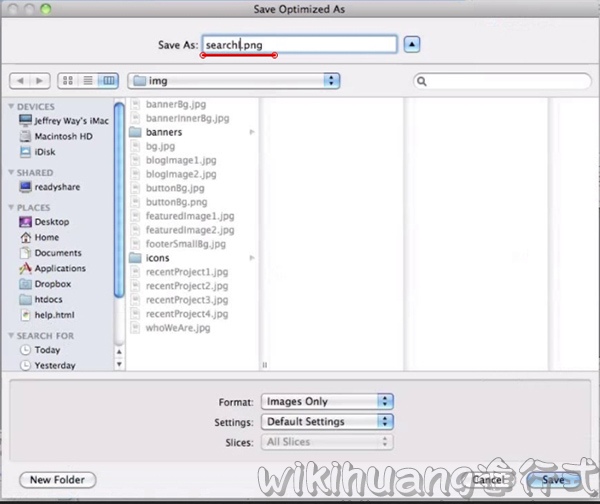
將該放大鏡圖檔,做為搜尋框背景圖片的一部份。完成了header的所有部份